#### trong Excel là lỗi gì và cách khắc phục lỗi đạt hiệu quả
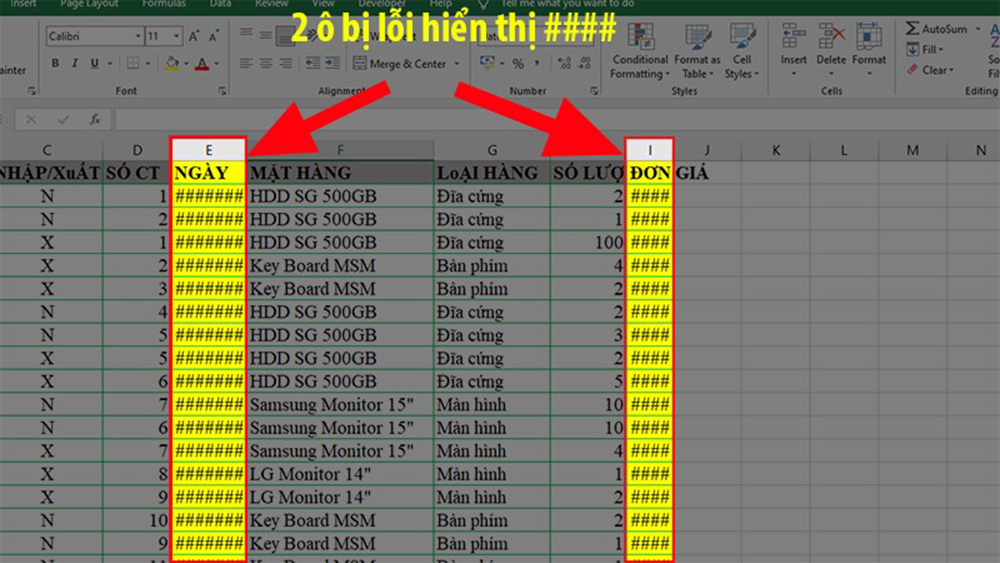
Excel sử dụng rất tiện lợi và giúp ích trong mọi công việc. Thế nhưng khi sử dụng sẽ gặp những lỗi khác nhau. Cùng tìm hiểu #### trong Excel là lỗi gì và cách khắc phục lỗi đạt hiệu quả qua bài viết dưới đây.
#### trong Excel là lỗi gì
Nếu đã từng làm đến Excel thì chác hẳng lỗi #### bạn sẽ gặp phải ít nhất một lần. Lỗi này được thể hiện rằng ô Excel của bạn đang dùng không đủ rộng để hiện giá trị.
Nguyên nhân lỗi #### trong Excel
Gây ra lỗi #### trong Excel có 2 nguyên nhân phổ biết dưới đây:
Do ô Excel không đủ rộng
Đối với lỗi này thì đây là nguyên nhân chính. Lỗi sẽ hiển thị #### trong trường hợp kết quả tính toán quá dài thì ô Excel bình thường không hiện hết. Khi ô Excel không được nới rộng ra nếu là số thập phân hoặc là giá trị tiền tệ quá nhiều thì trong ô cũng sẽ hiển thị ra lỗi ####.
Do giá trị ngày tháng năm dài
Trường hợp giá trị thời gian hoặc ngày tháng trong Excel được ghi dưới dạng số âm thì cũng sẽ hiện lỗi bởi những điều này chỉ lưu trữ được ở dạng số dương.
Cách khắc phục lỗi #### trong Excel theo từng trường hợp
Trường hợp lỗi hiển thị #### đối với dữ liệu quá dài
Khi bạn copy dữ liệu từ 1 file hoặc 1 Sheet khác trong Excel mà dữ dữ liệu bạn nhập vào ô quá dài thì chắc chắn lỗi #### trong Excel cũng sẽ hiển thị luôn trong ô.
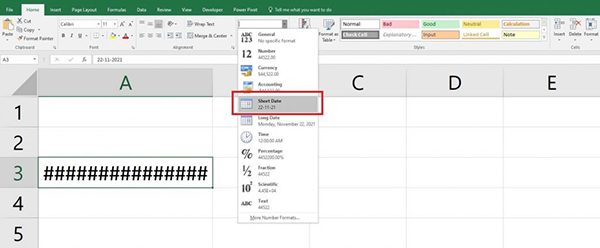
Xem ngay: cách dùng hà Vlookup giữa 2 sheet để biết cách làm đúng
Ví dụ: Nếu như Copy 1 bảng dữ liệu từ Sheet khác sang và bị mắc lỗi hiển thị ####
Để khắc phục được lỗi này chúng ta là như sau:
Cách 1: Nhấn giữ chuột và kéo ô rộng ra
Cách 2: Nhấn 2 lần chuột vào phần ngăn cách giữa các ô bị lỗi hiển thị.
Trường hợp đã mở rộng ô nhưng vẫn còn lỗi ####
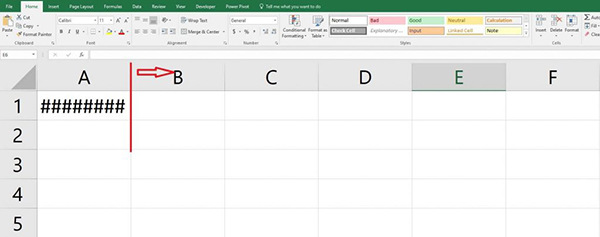
Click ngay: cách viết số mũ trong Excel để biết cách làm đúng
Trong Excel thì đây cũng là một lỗi khá là hiếm gặp do giá trị trong ô là định dạng ngày tháng với giá trị âm.
Ví dụ: Ô dữ liệu bị lỗi hiển thị ####, khi bấm vào thì ô hiển thị dữ liệu ngày tháng =- 4/2/2015.
Chúng ta có thể khắc phục lỗi này bằng các bước như sau:
Cách 1: Nhấn vào ô bị lỗi và xóa dấu “=” và dấu “-” > Ghi lại dấu – ở sát ngày.
Cách 2: Chuyển định dạng trong ô thành General để hiển thị dưới dạng số âm.
Sửa lỗi ### trong Excel do số thập phân
Tình trạng lỗi ### trong Excel cũng sẽ diễn ra nếu như trong trường hợp bạn nhập số thập phân với nhiều số đằng sau dấu phẩy. Bạn cũng đều có thể sửa thủ công bằng cách giảm phần thập của số đó.
Để tinh giảm dịch vụ sau dấu thập phân, chúng ta sẽ sử dụng hàm làm tròn số trong Excel.
Cách sửa lỗi ### trong Excel do ngày tháng
Lỗi ### trong Excel cũng sẽ xuất hiện nếu như bạn nhập ngày tháng trong Excel bạn để dạng ngày dài. Hoặc khi chi phí trị ngày tháng hoặc giờ âm thì lỗi cũng sẽ hiện ra.
Bạn bấm vào ô rồi nhìn lên phần Number, bạn nhấn vào ô chỉnh định hình Date rồi chọn kiểu hiển thị ngày ngắn. Lỗi ### trong Excel sẽ xuất hiện nếu như bạn để định dạng ngày dài.
Excel cũng sẽ không nhận dạng được ô dữ liệu này và hiển thị ### nếu như bạn nhập ngày giờ là âm. Lúc này bạn luôn phải kiểm tra mình đã nhập đúng dữ liệu chưa, sử dụng các công thức để trừ ngày hoặc cộng ngày cho ra kết quả dương chính xác.
Một số lưu ý tránh gặp lỗi ####
Đây là lỗi phổ biến trong Excel, để tránh gặp lỗi này thì bạn cần:
Để cho nội dung hiển thị đầy đủ trong ô Excel, bạn cần canh chỉnh kích thước ô dữ liệu.
Các công thức, ngày tháng năm cần được đảm bảo chính xác tuyệt đối.
Trên đây là #### trong Excel là lỗi gì và cách khắc phục lỗi đạt hiệu quả. Hy vọng bài viết của chúng tôi đã giúp ích cho bạn.
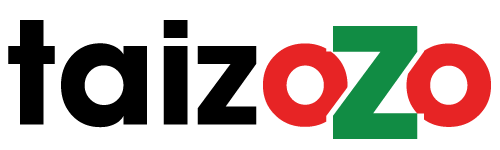

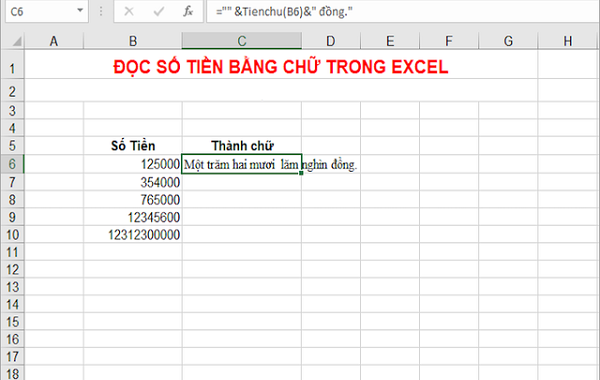 Hàm viết số tiền bằng chữ trong Excel là gì?
Hàm viết số tiền bằng chữ trong Excel là gì?  Giới thiệu hàm viết hoa chữ cái đầu tiên trong Excel
Giới thiệu hàm viết hoa chữ cái đầu tiên trong Excel  Hàm VALUE trong Excel là gì? Lưu ý gì khi sử dụng hàm VALUE?
Hàm VALUE trong Excel là gì? Lưu ý gì khi sử dụng hàm VALUE? 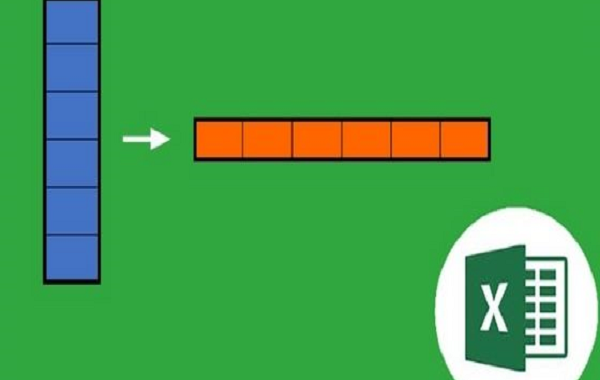 Cách chuyển cột thành dòng trong Excel đơn giản dễ thực hiện
Cách chuyển cột thành dòng trong Excel đơn giản dễ thực hiện 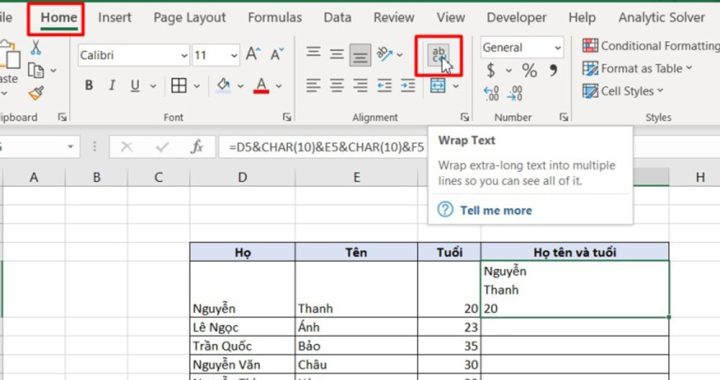 Hướng dẫn cách gộp dữ liệu 2 cột trong Excel theo hàm
Hướng dẫn cách gộp dữ liệu 2 cột trong Excel theo hàm 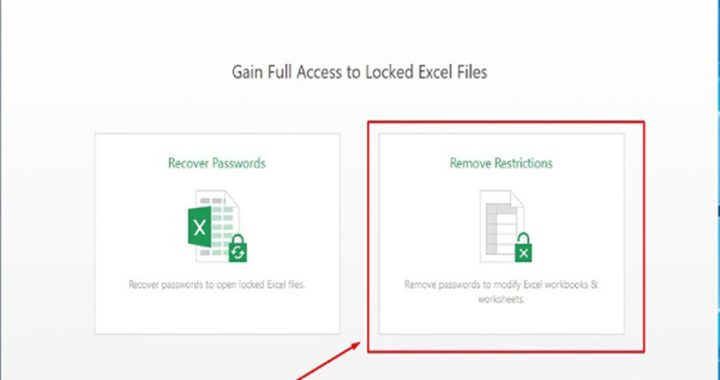 Cách gỡ bỏ chế độ read only trong Excel hiệu quả nhất
Cách gỡ bỏ chế độ read only trong Excel hiệu quả nhất 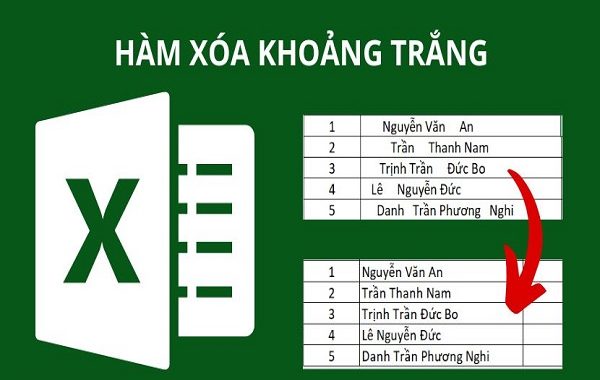 Cách dùng các hàm xóa khoảng trắng trong Excel đơn giản nhất
Cách dùng các hàm xóa khoảng trắng trong Excel đơn giản nhất